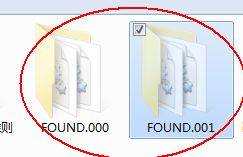在我们打开电脑磁盘或U盘等移动存储设备时,可能会出现一个令人吃惊的场景,磁盘中的所有文件的拓展名都变成了“.chk”。面对这些chk文件,我们无法正常打开,也不敢随意删除。那么,有没有什么办法可以恢复chk文件呢?下面我们就来了解一下吧。
chk文件的来历
chk是一种文件名称,全称为“CHecK”,它是Windows操作系统在检测到磁盘错误或数据损坏时自动生成的,相当于数据的“快照”,记录了数据在被完全删除之前的状态。
导致出现chk文件的原因有很多,比如使用“磁盘碎片整理程序”整理硬盘后,或者是移动存储设备在读取数据时意外断开,而且有时在更新系统或修复错误时,也可能会导致chk文件的产生。
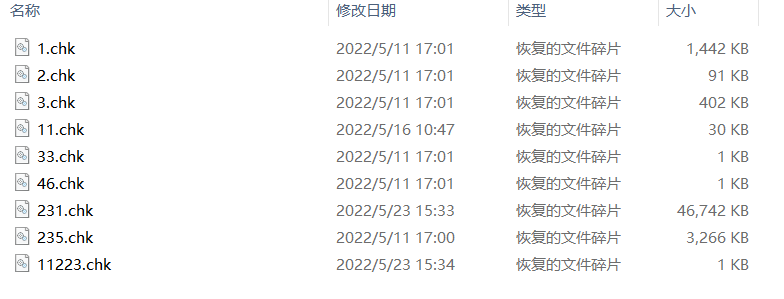
chk文件的恢复方法
虽然chk文件不是完整的数据文件,但却可能包含了可以恢复的文件碎片。因此,我们可以通过恢复chk文件来还原磁盘中的原有数据。
常见的chk文件恢复方法一般有两种。一种是在chk文件的数量不多时,可以直接通过重命名的方法来修改文件的拓展名。另一种则是在chk文件数量较多时,我们可以选择使用专业的chk文件恢复软件来进行恢复。
方法一:手动恢复
当chk文件较少,并且记得原文件的格式时,我们可以直接找到chk文件,使用重命名的方法修改文件的拓展名。比如原文件的格式为“txt”,那么我们就可以将“chk”修改为“txt”,这样就可以将chk文件恢复到正常状态。
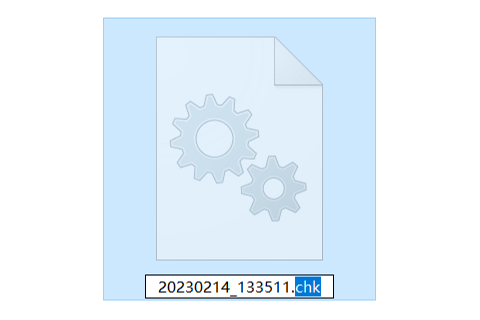
方法二:软件恢复
当chk文件数量较多,并且格式众多时,我们可以使用专业的chk文件恢复软件来恢复chk文件。而在众多软件中,最推荐的就是CHK文件恢复专家。

CHK文件恢复专家是一款专业的chk文件恢复软件,它能够快速扫描chk文件,精准识别原文件格式,并且支持批量恢复功能,可以快速、轻松地恢复chk文件。
CHK文件恢复专家支持扫描磁盘或指定文件夹,软件会将扫描到的chk文件分类型显示在左侧列表中。如遇到未知类型,可使用“人工判断文件类型”功能,通过4种方法读取文件内容来对文件类型进行判断恢复。

CHK文件恢复专家拥有两个版本,分别是免费版和专业版。免费版支持单个恢复,专业版支持批量恢复。
免费版:在左侧选择一个文件类型,在右侧选择一个文件,点击“单个恢复”按钮。

专业版:在左侧选择一个文件类型,点击“批量恢复”按钮。

随后选择文件恢复后的存储位置,即可恢复chk文件。需要注意的是,文件恢复后的存储位置不能是chk文件所在的原分区。

chk文件的恢复方法很简单,只需要修改文件的拓展名即可。而在面对大量chk文件时,我们可以使用CHK文件恢复专家来精准地扫描、识别、恢复chk文件,重新找回chk文件原来的样子。